Sådan fjerner du de nye påmindelser i Google Kalender

I december 2015 tilføjede Google påmindelser til Google Kalender-appen til Android og iOS-brugere. Nu er påmindelser blevet tilføjet til Google Kalender til internettet - du har muligvis set dem pop op i din kalender for nylig. Men hvis du hellere vil skjule dem (eller skifte tilbage til Google Opgaver), er det meget nemt at gøre det.
Hvis du kan lide at bruge Google apps, kan du bruge Google Nu, Google Indbakke og Google Keep til at angive påmindelser for dig selv, og disse værktøjer integreres med påmindelser i din Google Kalender. På nuværende tidspunkt synes Google Nu, Indbakke og Keep imidlertid at være de bedre muligheder for at oprette og administrere påmindelser. Tilføjelse og synkronisering af påmindelser mellem enheder fungerer ikke altid som forventet med Google Kalender, og efter vores mening er det lidt rod, som vores kalender ikke har brug for. Så viser vi dig, hvordan du deaktiverer påmindelser i Google Kalender på internettet og på Android og iOS-enheder.
Fjern påmindelser fra din kalender på skrivebordet
Fjernelse af påmindelser fra din kalender er så let, vi følte dumme at det tog os et par minutter at regne ud. "Påmindelser" er en kalender som alle andre, så du kan slippe af med dem ved at logge ind på Google Kalender på internettet. Du får se en påmindelseslabel i venstre sidefelt sammen med alle dine andre kalendere. Klik blot på denne "Påmindelser" -mærke for at skjule dem fra kalendervisningen.
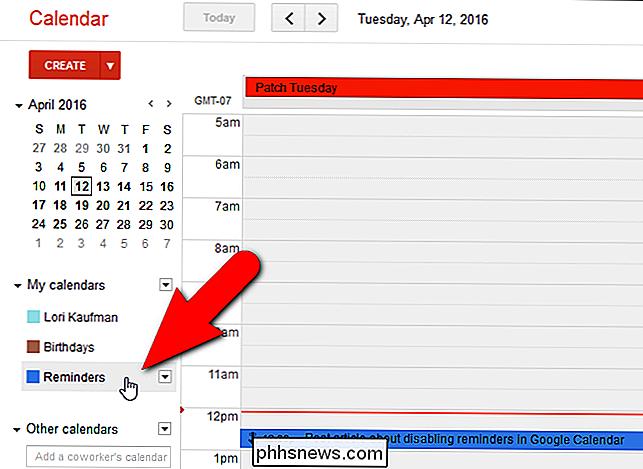
Den farvede boks bliver hvid, og eventuelle påmindelser oprettes i den Google-konto, der fjernes fra kalenderen.
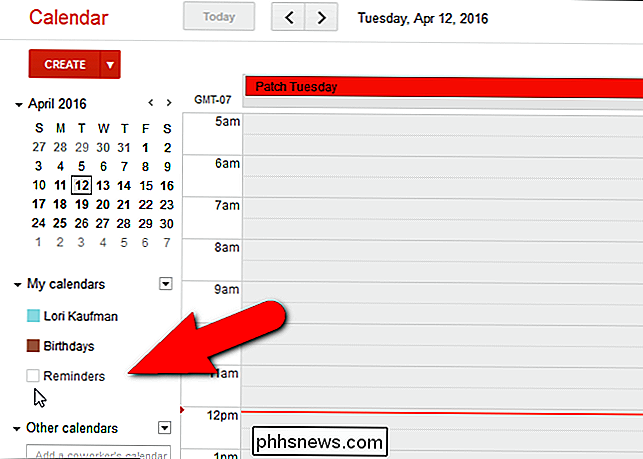
Der ser ikke ud til at være en måde at fjerne denne mulighed helt ud, men ved at gemme den, behøver du aldrig at se dem. Det er det, vi virkelig er interesseret i.
Hvis du bruger Google Opgaver, kan du også slukke påmindelser ved at skifte tilbage til Google Opgaver. For at gøre dette skal du klikke på pil ned til højre for påmindelsesmærket og vælge "Skift til opgaver" i pop op-menuen.
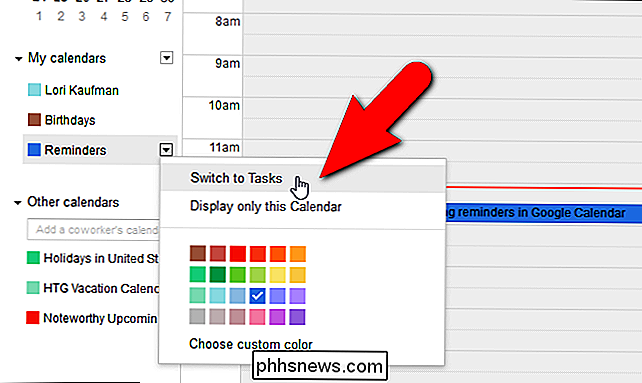
Nu vises etiketten Opgaver i venstre sidefelt ...
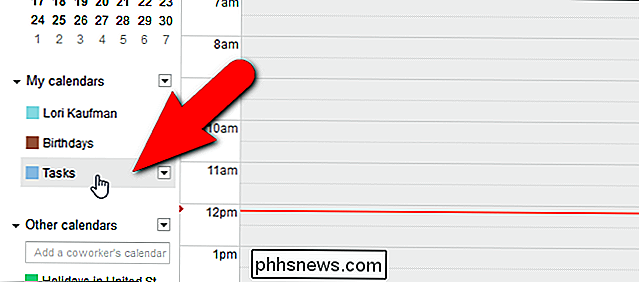
Og vinduet Opgaver viser på højre side af kalenderen.
Hvis du vil have dine Google Opgaver tilgængelige på din mobilenhed, kan du bruge Gtasks til Android eller Gtasks til, at iOS kan synkronisere med Google Opgaver.
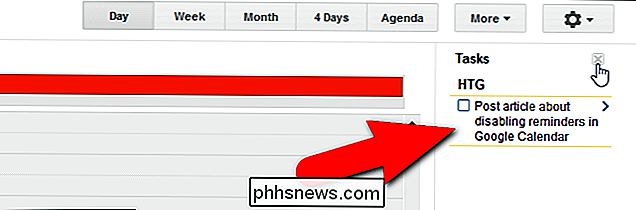
Fjern påmindelser fra din kalender på Android og iOS
For at skjule påmindelser i Google Kalender-appen på din Android-enhed skal du trykke på menuknappen øverst til venstre på skærmen.
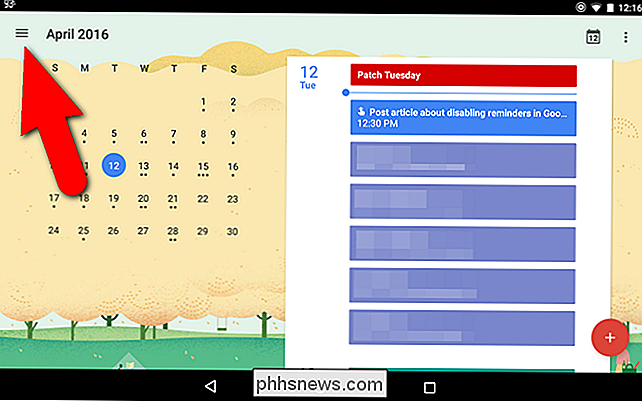
I menuen, der glider ud, skal du trykke på afkrydsningsfeltet "Påmindelser" under hver hvor du vil skjule påmindelser.
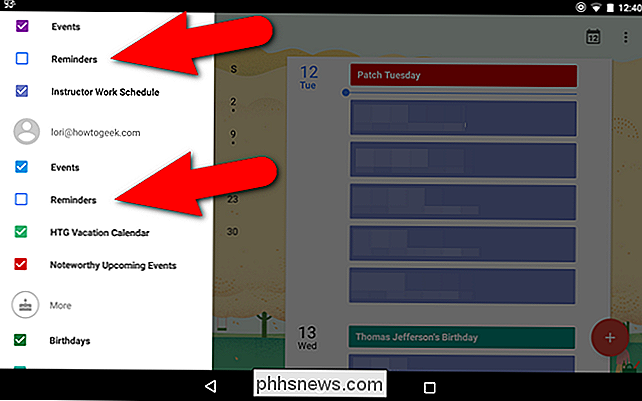
Processen til at deaktivere påmindelser i Google Kalender-appen til iOS er stort set den samme. I appen skal du trykke på menuknappen i øverste venstre hjørne af skærmen.
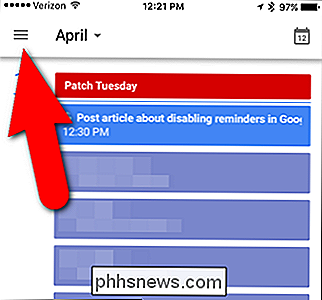
Tryk derefter på afkrydsningsfeltet "Påmindelser" for hver konto, som du vil deaktivere påmindelser til.
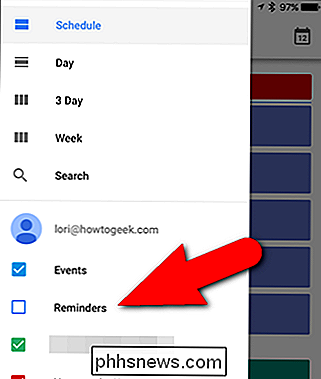
Når du har deaktiveret påmindelser i Google Kalender på en platform, eventuelle påmindelser, du opretter i Google Now, Indbakke eller Keep vises ikke i din Google Kalender på den platform.

Sådan trækkes datoer ud i Excel
Hvis du har et Excel-ark med mange datoer, er chancerne for, at du til sidst skal beregne forskellene mellem nogle af disse datoer. Måske vil du se hvor mange måneder det tog dig at betale din gæld eller hvor mange dage det tog dig at tabe en vis mængde af vægt?Beregning af forskellen mellem datoer i Excel er let, men kan blive kompliceret, afhængigt af hvordan du vil beregne bestemte værdier. For e

Sådan flytter du noter fra "På min iPhone" til iCloud
Apples app gør det muligt at gemme dine noter lokalt på din enhed eller synkroniseres med iCloud. Når du aktiverer iCloud, forbliver alle dine tidligere notater på din enhed. Sådan kan du flytte dem til din iCloud-konto. RELATED: Sådan installeres og bruges Apple iCloud på Windows-computere F.eks. Har du måske en iPad på et tidspunkt, og det var din eneste iOS-enhed på tiden.



